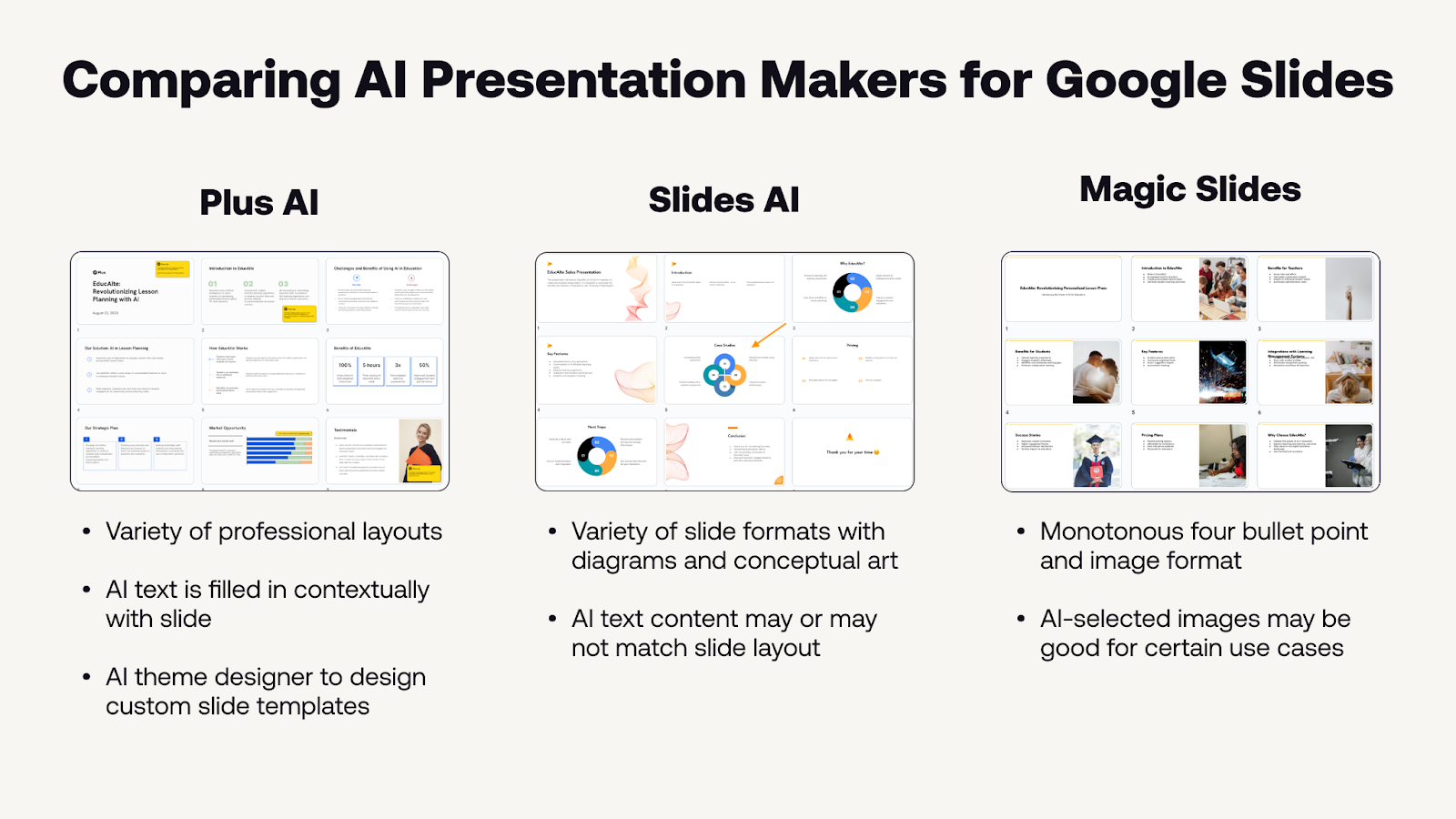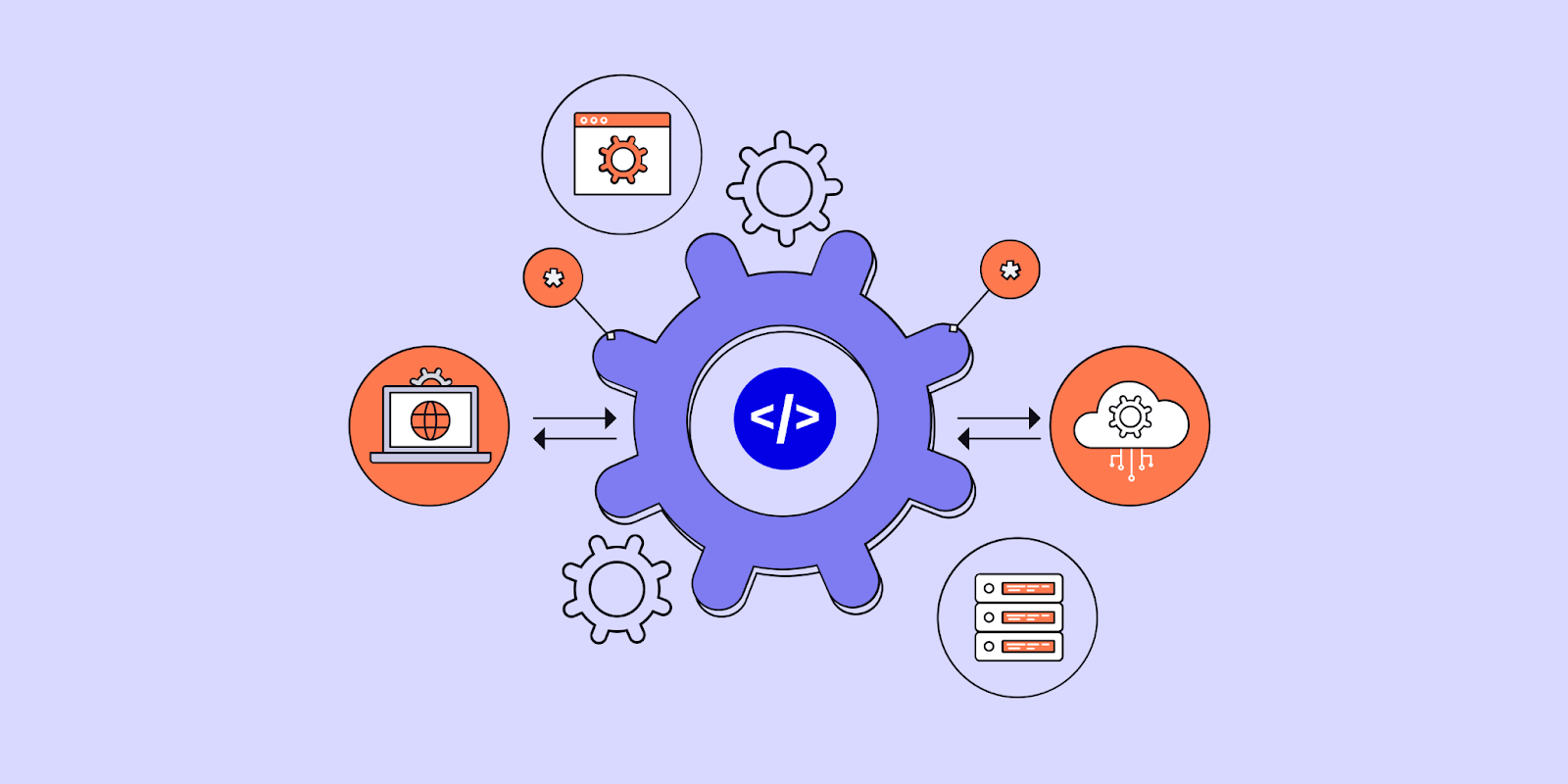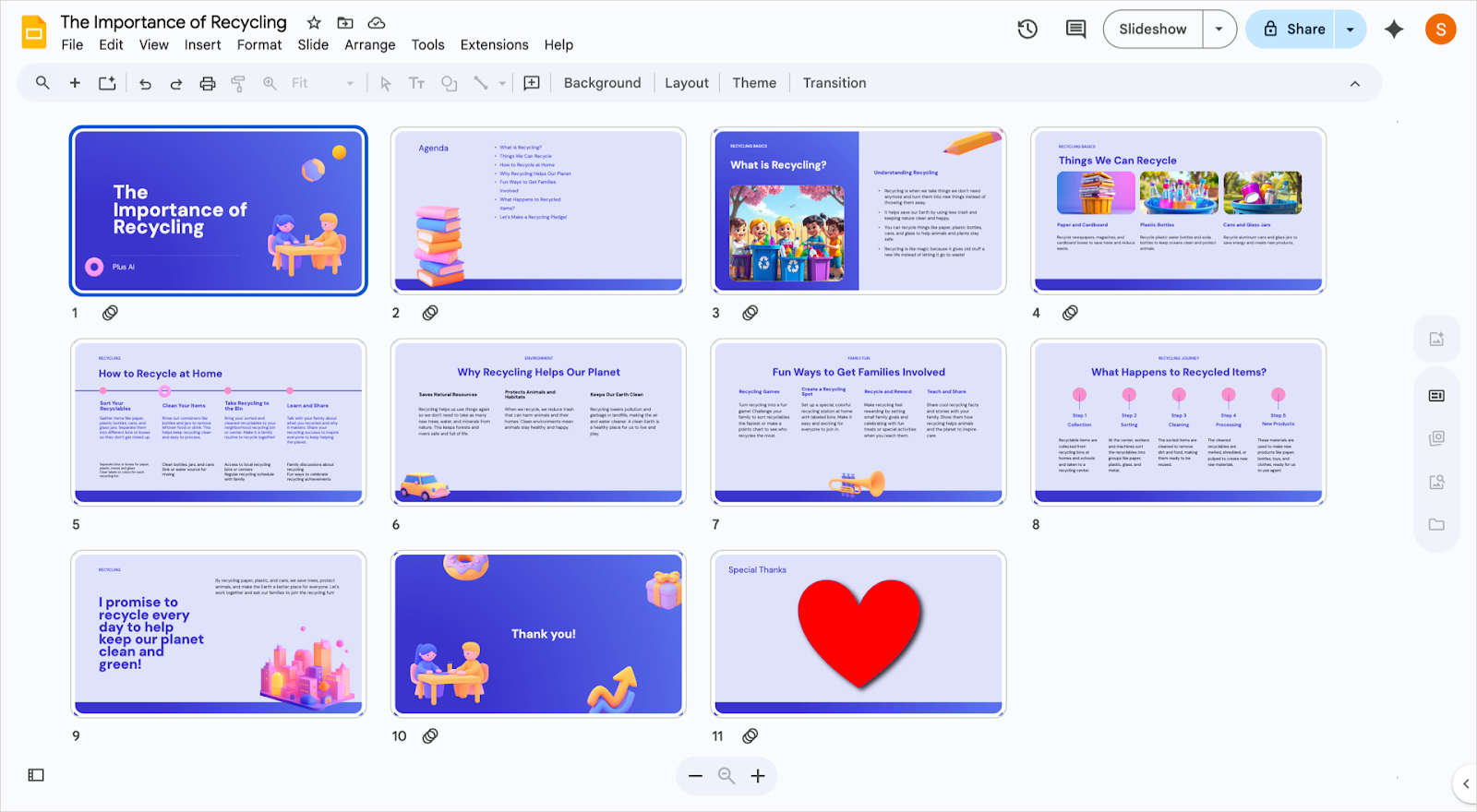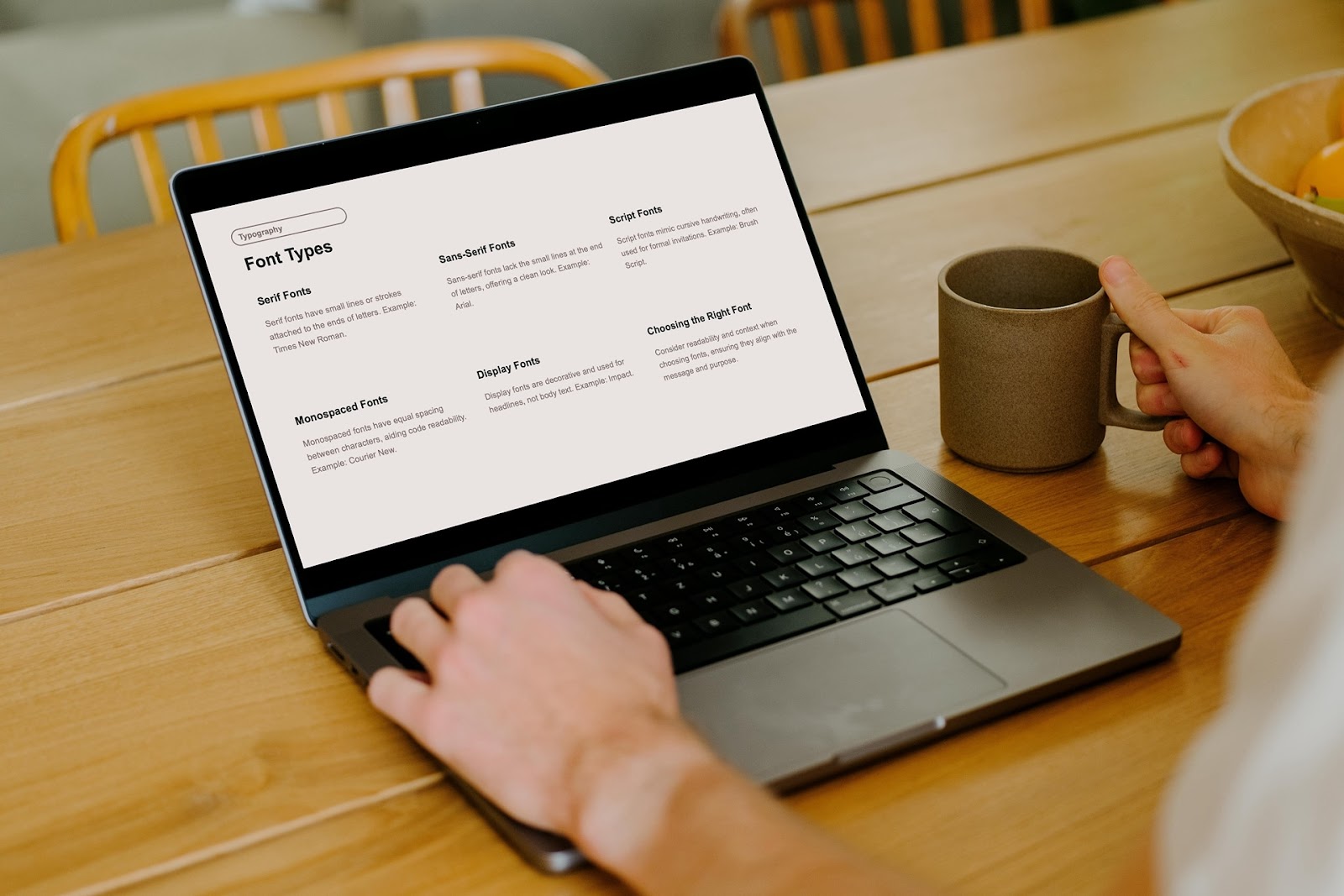Suchen Sie ein KI-gestütztes Slides-Tool? Hier finden Sie einen ausführlichen Überblick über Slides AI, ein Google Slides-Add-On, mit dem Sie mithilfe von KI Präsentationen in Google Slides erstellen können.
Wir stellen das Produkt Slides AI vor, zeigen Ihnen die wichtigsten Funktionen, geben einige Tipps zur Verwendung von KI und überprüfen unsere Empfehlungen für beste KI-Präsentationsmacher.
{toc}
Was ist SlideSai?
SlideSAI ist ein KI-gestütztes Erweiterung für Google Slides das kann Text in Präsentationen umwandeln.
SlideSai bietet auch Tools wie einen KI-Bildgenerator und KI-gestützte Folienzitate. (Leider sind jedoch einige dieser beworbenen Funktionen noch nicht im Produkt verfügbar)
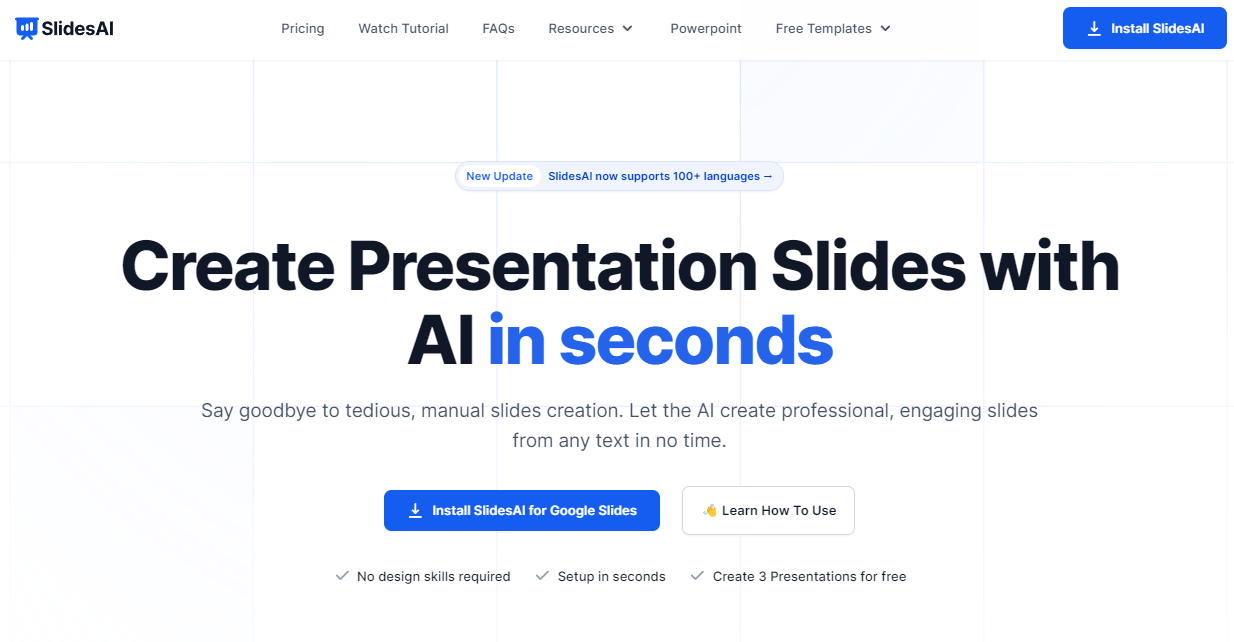
SlideSai listet beispielsweise fünf Optionen zum Generieren von Folien auf, kann jedoch nur eingefügte Texte und Themen verarbeiten. Die anderen drei — das Erstellen von Decks aus Dokumenten, Webseiten und YouTube-Links — kannst du nicht verwenden, weil sie bei „Coming Soon“ hängen bleiben.
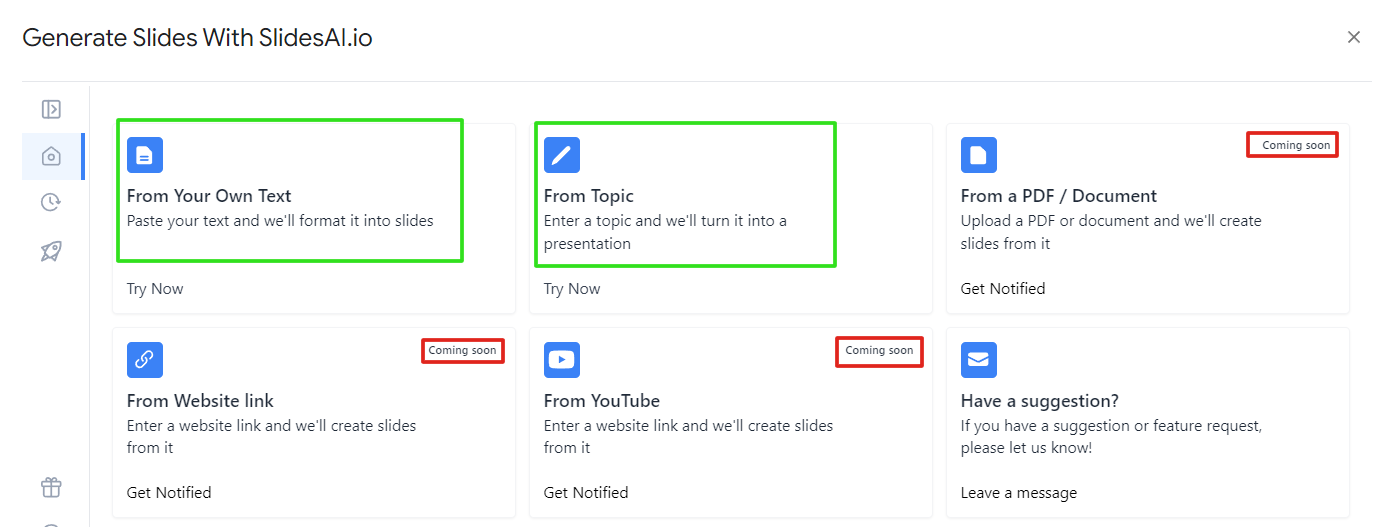
Mit SlideSAI können Sie direkt in die KI-Präsentationsgenerierung einsteigen, indem Sie Ihr Thema eingeben und auswählen, wie viele Folien Sie möchten.
Du kannst deiner Eingabe auch zusätzliche Informationen hinzufügen, diese sind jedoch auf eine Tweet-Größe von 200 Zeichen begrenzt. Und das war's auch schon. Du kannst nicht wirklich mit der KI chatten, um deine Idee zu verfeinern oder ihr spezielle Anweisungen zu geben.
Es gibt keine vorgefertigten Vorlagen für gängige Präsentationen wie Verkaufsgespräche oder Quartalsberichte.
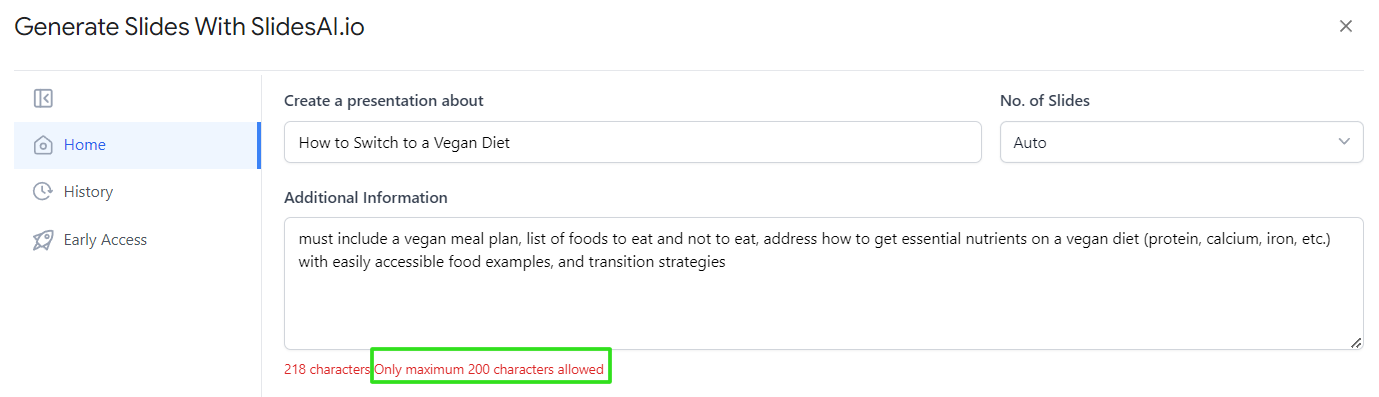
Mit dem Gliederungseditor von SlideSai können Sie das Wesentliche erledigen: Folien hinzufügen, löschen oder verschieben. Du kannst auch auf eine Schaltfläche klicken, um zu versuchen, eine neue Version deiner Gliederung zu generieren. Aufgrund der Eingabebeschränkungen sind SlideSai-Konturen jedoch in der Regel dünn und generisch.
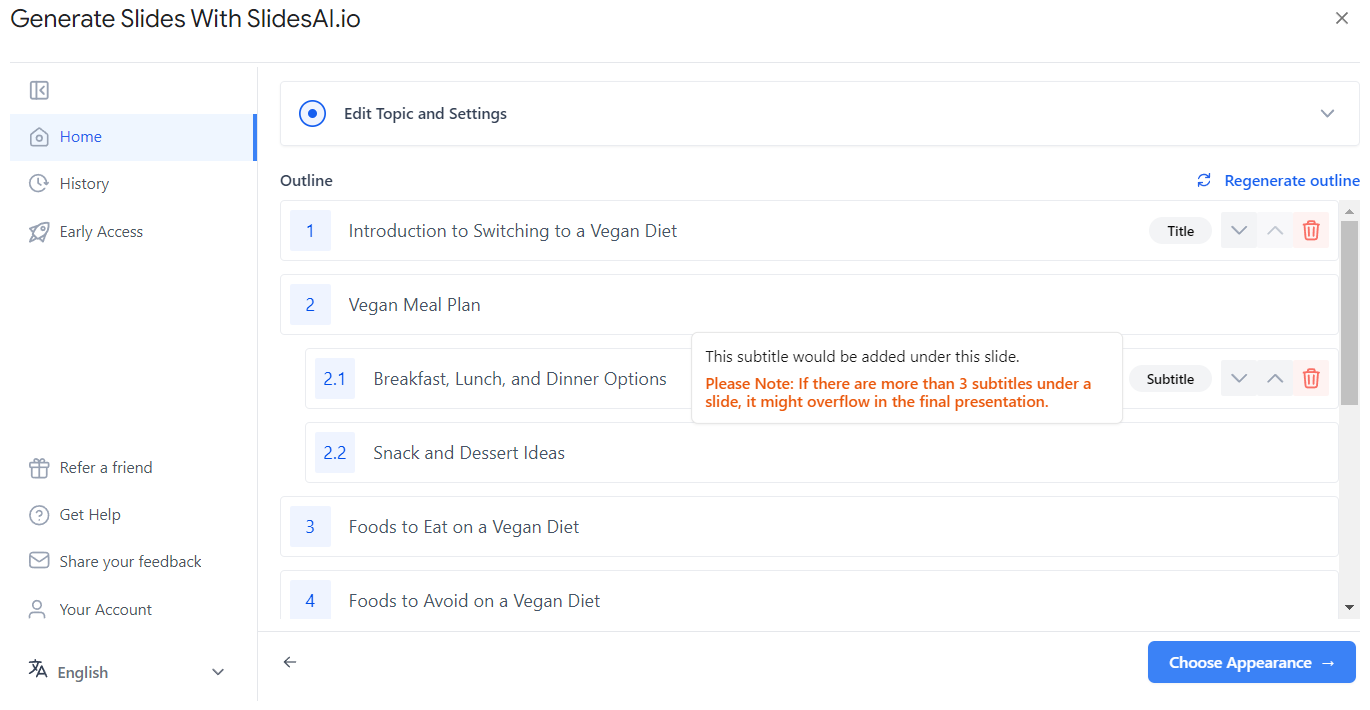
Nachdem Sie Ihre Gliederung erstellt haben, bietet Ihnen SlideSai einige Möglichkeiten, Ihre Präsentation zu verschönern. Dieser Teil folgt jedoch demselben Muster — er bewirbt mehrere Funktionen, die meisten sind jedoch nicht verfügbar.
Beispielsweise sind drei Themen aufgeführt, aber zwei sind „In Kürze verfügbar“. Das Gleiche gilt für das Layout, das sogar auf einen fehlenden FAQ-Bereich verweist.
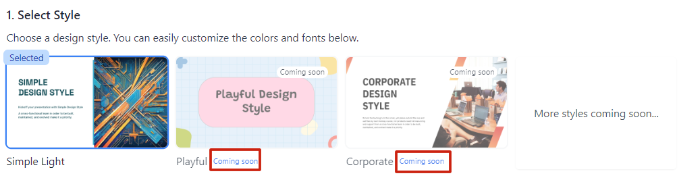
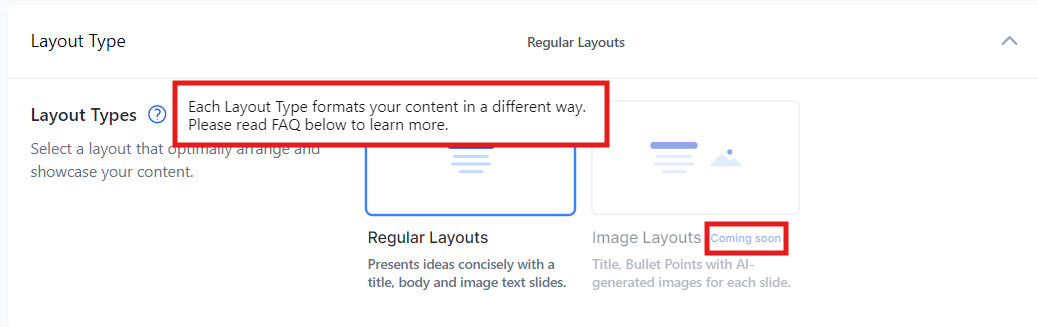
Die Farbvoreinstellungen schienen zunächst vielversprechender zu sein. Sie waren alle nutzbar, und Sie konnten Ihre Palette erstellen oder anpassen.

Aber Vorsicht, bevor du viel Arbeit in dein SlideSai-Design steckst. SlideSai hat unsere Farbauswahl völlig ignoriert und stattdessen ein schlichtes zweifarbiges Design verwendet. Das ist mit vier anderen Decks passiert, die wir zu erstellen versucht haben. Es fühlt sich also wie ein Standardproblem an und nicht wie ein Zufall.
Die Abschlusspräsentation sah nicht professionell aus. SlideSai ignorierte unsere Gliederung und gab uns nur sechs Folien, von denen drei leer waren. Der Inhalt hatte keine wirkliche Substanz und war sehr schlecht formatiert:
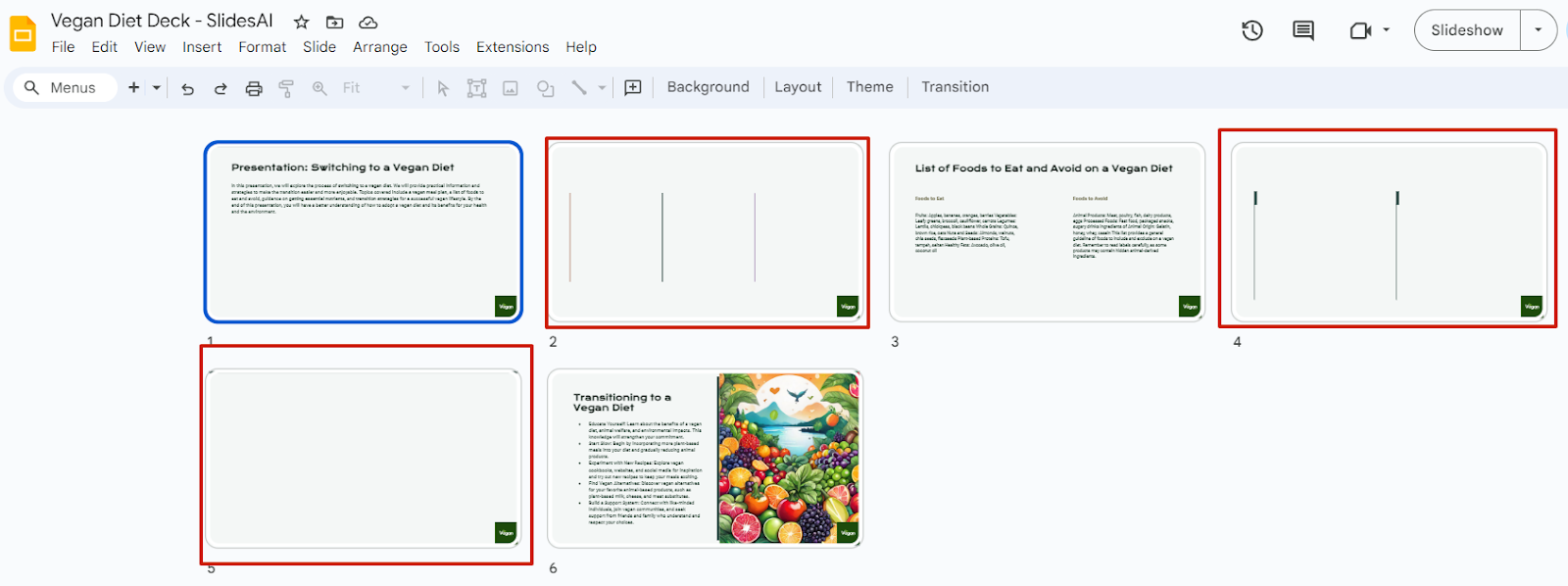
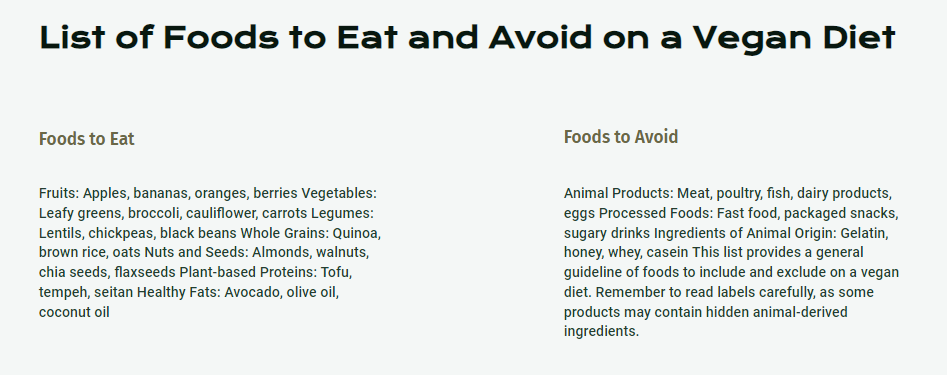
Schließlich funktionierten die SlideSai-Bearbeitungstools entweder nicht so, wie sie sollten, oder sie funktionierten überhaupt nicht.
Anstatt beispielsweise AI-Folien zu generieren, öffnet das Tool „Erstellen“ Vorlagen ohne Text oder Grafiken. „Remix“ hat eine leere Folie in unser Deck geworfen, anstatt unsere Folien neu zu formatieren.
Im Bereich „Design“ wurden die Farben und Schriften unseres Decks nicht geändert, und die AI-Funktion, die Emojis auffordert, blinkten unabhängig von unserer Eingabe nur Warnungen.
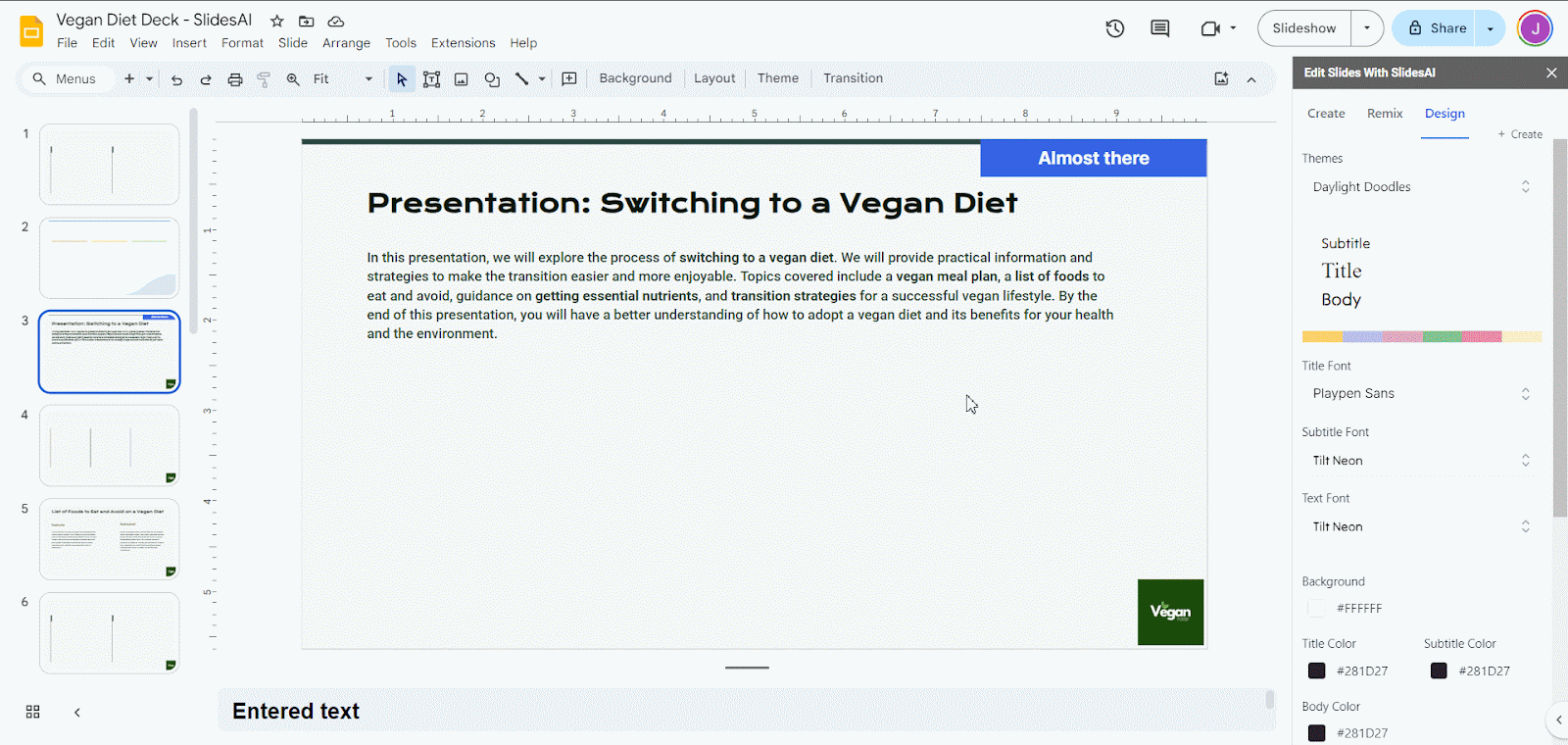
SlideSai Nutzerbewertungen
Bei unserer Suche nach SlideSai-Rezensionen haben wir eine große Diskrepanz bei den SlideSai-Bewertungen auf allen Plattformen festgestellt. Es hat zwar 4/5 Sterne (von 1.200 Bewertungen) und mehr als 10 Millionen Downloads auf dem Google Workspace Marketplace, erhielt aber auf TrustPilot (3,1/5) und SiteJabber (2,5/5) viel niedrigere Bewertungen.
Außerdem klingen viele der 5-Sterne-Bewertungen auf dem Google Marketplace nicht authentisch. Sie wurden entweder kopiert und eingefügt (komplett mit Anführungszeichen) oder zu simpel (z. B. beste App, großartig, nett). Im Gegensatz dazu scheinen die negativen Bewertungen detaillierter und echter zu sein.
Hier sind einige der häufigsten Bewertungen für Slides AI:
Vorteile:
- Spart Zeit durch Automatisierung der Folienerstellung
- Einfach zu bedienen und intuitiv für Anfänger
- Als Google Slides-Add-On ist es praktisch
Nachteile:
- Vielen Benutzern wurden nach der Kündigung weiterhin Gebühren berechnet, und einige konnten überhaupt nicht kündigen
- Der Presentation Maker gerät häufig aus oder stürzt ab
- Vielen Benutzern wird gesagt, dass sie ihr Limit erreicht haben, auch wenn sie nur eine Präsentation erstellt haben.
- SlideSai produziert unsinnige Inhalte
- Die Themen, Farbpaletten und Vorlagen können nicht verwendet werden
- Es importiert nur Vorlagen genau wie PowerPoint/Google Slides; keine KI-Unterstützung
SlideSai Preisgestaltung
SlideSai bietet drei Hauptpläne an: Basic (kostenlos), Pro und Premium. Mit dem kostenlosen Plan können Sie drei monatliche Präsentationen plus 10 KI-Credits für Magic Write erstellen.

Bezahlte Tarife bieten mehr Präsentationen, Eingabelimits und AI-Credits, sind aber für das, was du bekommst, immer noch teuer. Außerdem sind die angekündigten Funktionen wie Videoexport und Upload von Dokumenten immer noch „in Kürze verfügbar“.
So verwenden Sie SlideSai für Präsentationen
Schritt 1: Installieren Sie die SlideSai-Erweiterung auf Google Slides.
Gehen Sie zum Google Workspace Marketplace und installieren Sie die SlideSai-Erweiterung für Google Slides.
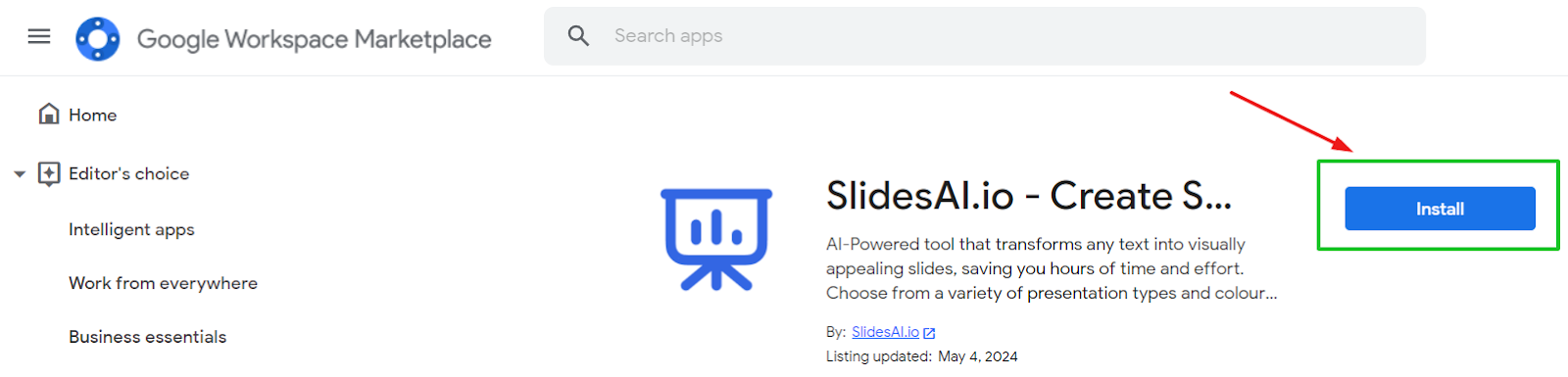
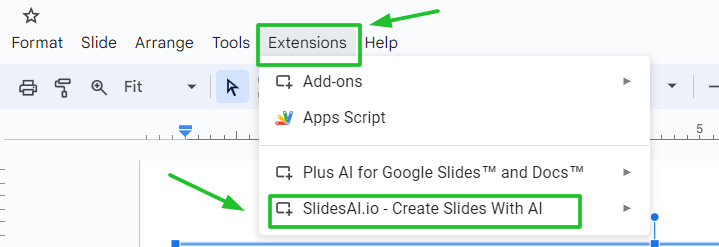
Schritt 2: Wählen Sie aus, wie Sie eine Präsentation mit SlideSai erstellen möchten.
Sie können mit einer leeren Präsentation beginnen („Neue Folien generieren“) oder eine bestehende bearbeiten:
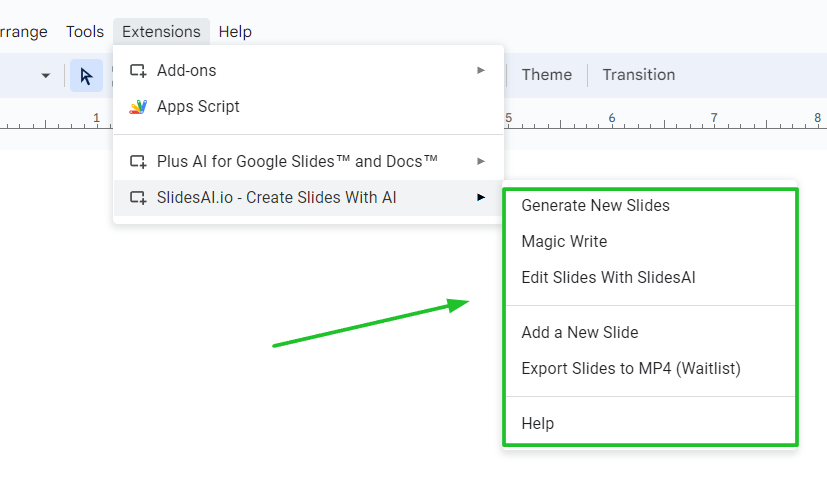
Geben Sie Ihr Thema oder einen vorhandenen Text ein (mindestens 350 Zeichen). Klicken Sie auf „Gliederung generieren“, sobald Sie Ihren Inhalt hinzugefügt haben:
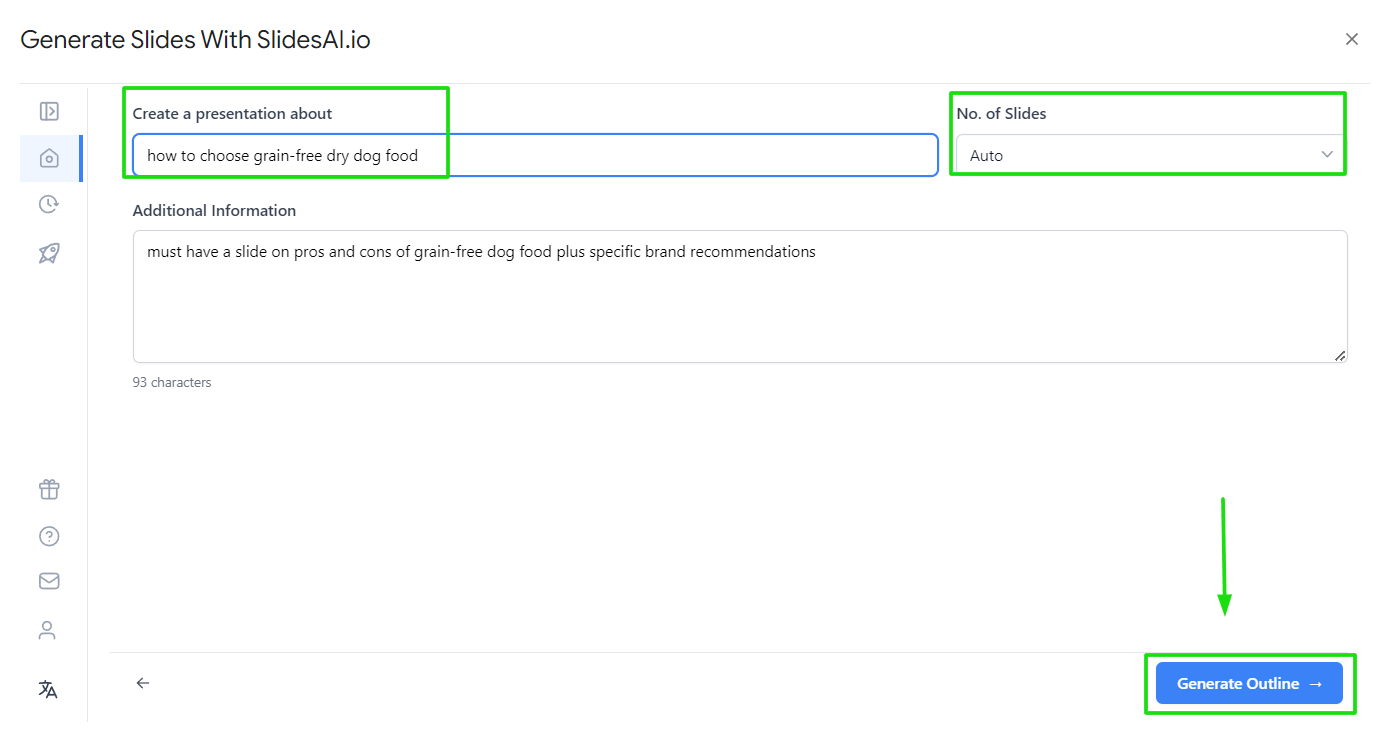
Schritt 3: Generieren Sie Ihren KI-Entwurf und entwerfen Sie Ihr Deck.
Hier können Sie weiter an Ihrer Gliederung arbeiten oder neue erstellen, wenn Sie möchten:
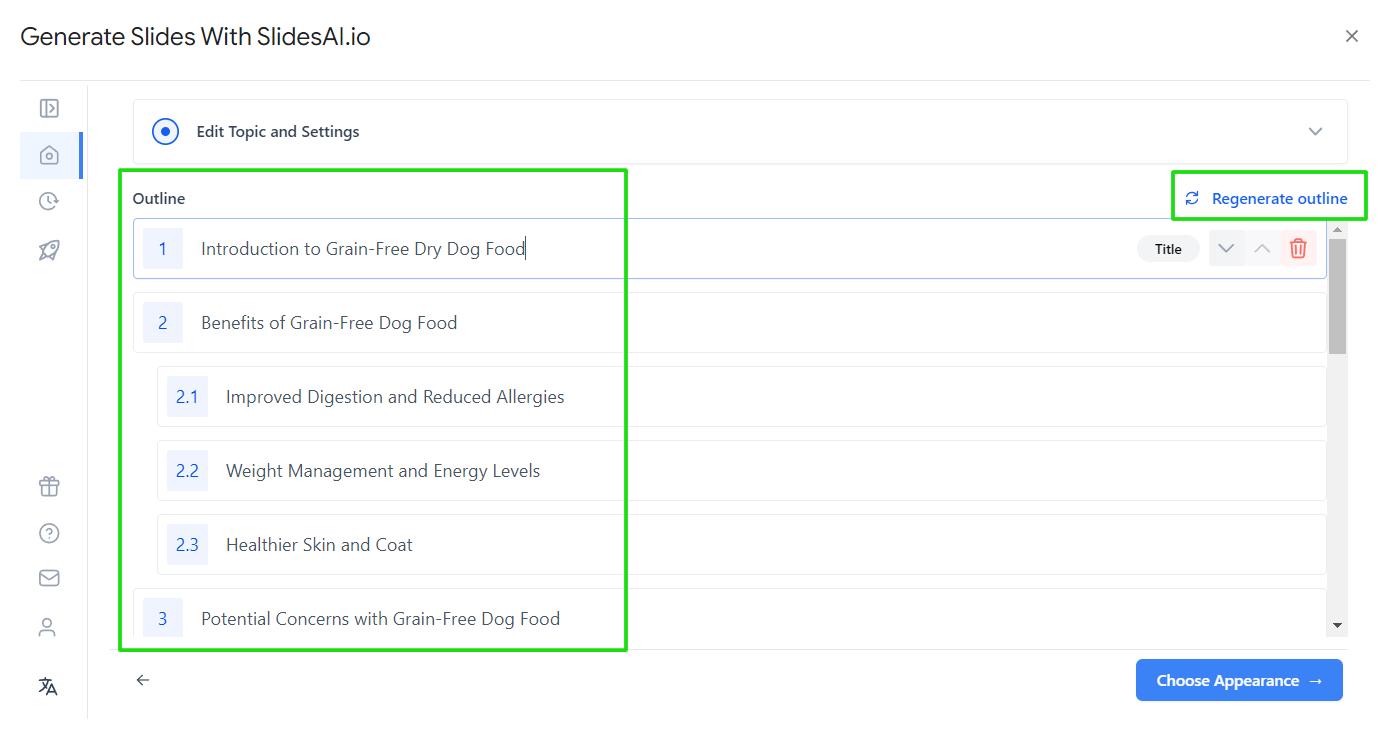
Gehen Sie als Nächstes zu „Choose Appearance“, um am Design zu arbeiten. Du kannst entweder die Standarddesigns von SlideSai verwenden oder deine eigenen anpassen.
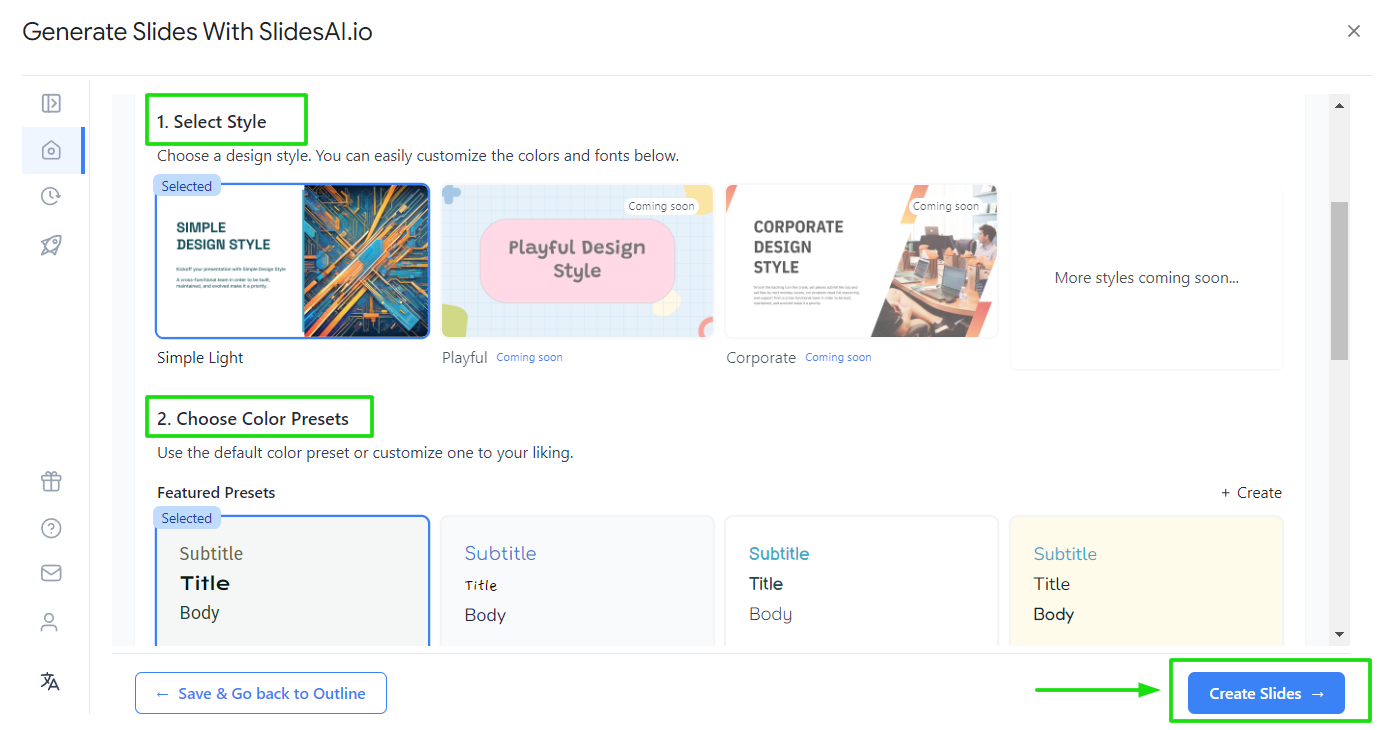
Klicken Sie anschließend auf „Folien erstellen“, um Ihren ersten Präsentationsentwurf zu erstellen.
Schritt 4: Bearbeiten Sie Ihre KI-generierte Google Slides-Präsentation.
Verwenden Sie die Tools von SlideSai und die nativen Bearbeitungsfunktionen von Google Slides, um Ihren Entwurf zu verbessern.
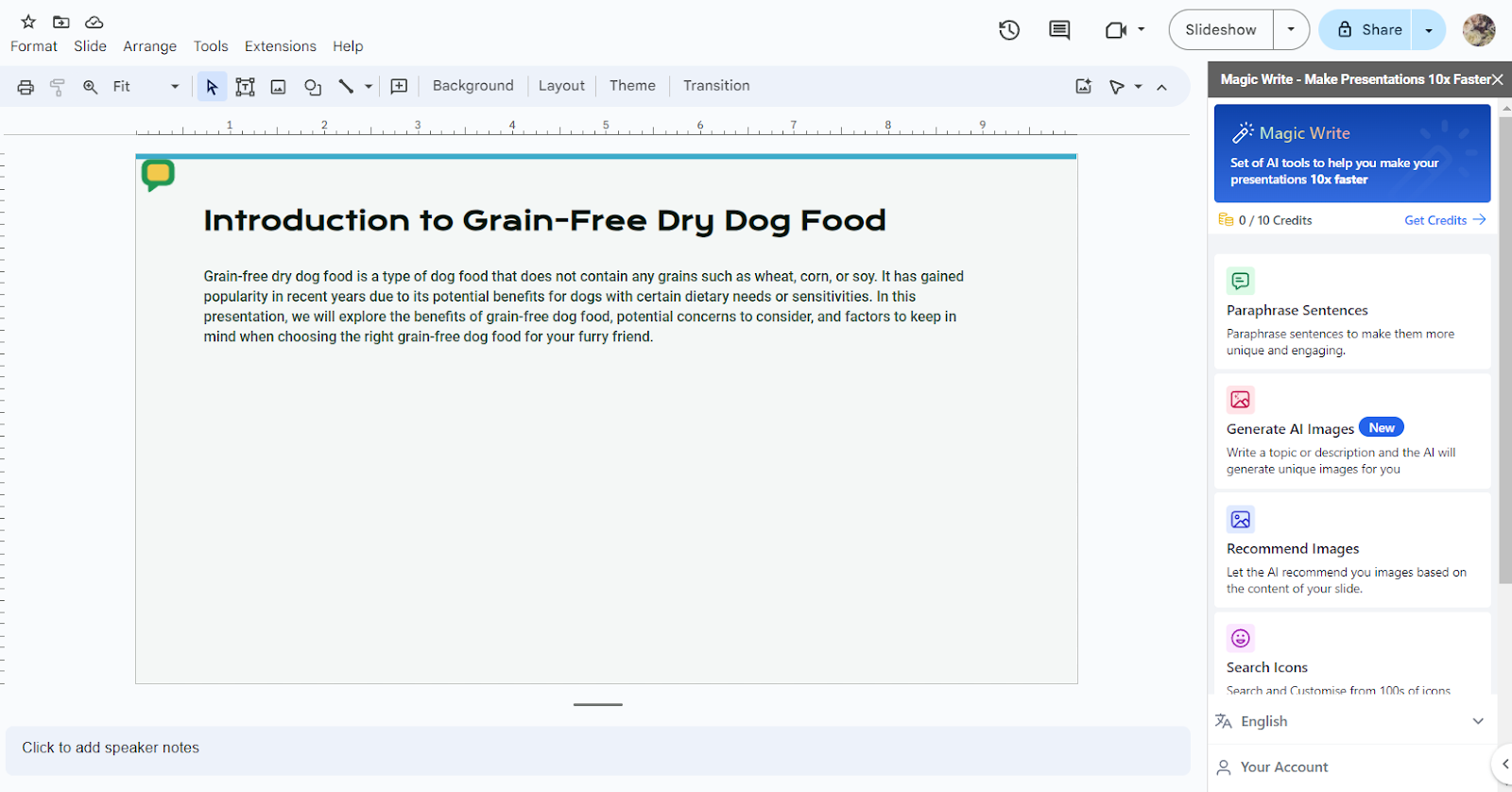
Da SlideSai eine Google-Erweiterung ist, kannst du dein Deck direkt von Google Slides aus präsentieren und herunterladen.
Alternativen zu SlideSai
Insgesamt fühlt sich SlideSAI wie eine verlassene App an, kein KI-gestütztes Tool. Diese Alternativen bieten ein besseres Erlebnis:
- Plus KI — ein funktionsreiches KI-Tool und eine SlideSAI-Alternative für Google Slides und PowerPoint
- Gamma-App — 3-in-1-KI-Präsentationsgenerator, der auch Webseiten und Dokumente erstellen kann
- Beautiful.ai — ein designorientierter AI-Foliengenerator mit integriertem KI-Bot
(Tipp: Wenn Sie ausführliche Testberichte zu diesen Tools lesen möchten, lesen Sie unsere Testberichte zu beste KI-Präsentationsmacher)
1. Plus KI — ein professioneller KI-Präsentationshersteller
Wie SlideSai ist Plus ein Google-Add-on und PowerPoint-Zusatzmodul für Präsentationen mit KI. Es ist jedoch eher ein intelligenter Copilot als eine bloße Reihe von Tools, die Unterstützung bei jedem Schritt des Präsentationsprozesses bieten.
Sie können Präsentationen mit vorhandenen PDFs oder Dokumenten erstellen, ein professionell gestaltetes Thema auswählen und schnell einen großartigen ersten Entwurf eines Folienstapels erstellen. Außerdem können Sie Ihre Folien mit einem Klick neu gestalten, neu schreiben und neu strukturieren.
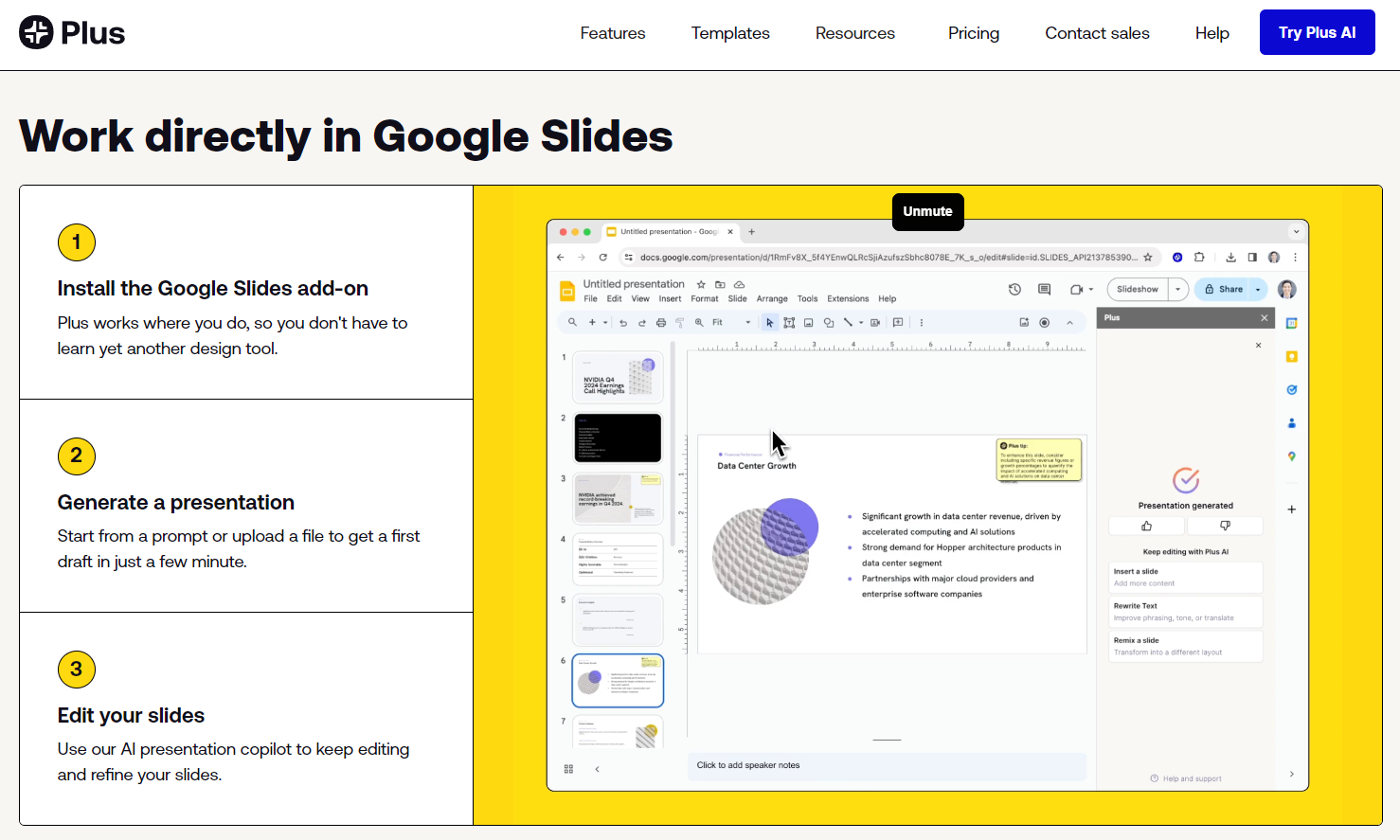
Darüber hinaus verfügt KI auch über Voreinstellungen für gängige Präsentationen (z. B. Verkaufsvorschläge und Pitch Decks), die noch mehr Kontext und Hintergrund hinzufügen. Dies führt zu qualitativ hochwertigeren KI-Ergebnissen mit bemerkenswert genauen ersten Entwürfen.
Während der kostenlosen 7-Tage-Testversion erhalten Sie vollen Zugriff auf alle Premium-Funktionen.
{cta}
2. Gamma.app — ein vielseitiger AI-Folienhersteller mit einem robusten Funktionsumfang
Gamma.app ist ein KI-Tool, mit dem Präsentationen sowie Dokumente und Webseiten im Folienstil aus Eingabeaufforderungen erstellt werden können. Die App-Integrationen von Gamma sind eine der besten Funktionen. Du kannst direkt auf Inhalte von YouTube, Unsplash, Spotify, Google Drive, TikTok und mehr zugreifen und diese einbetten.
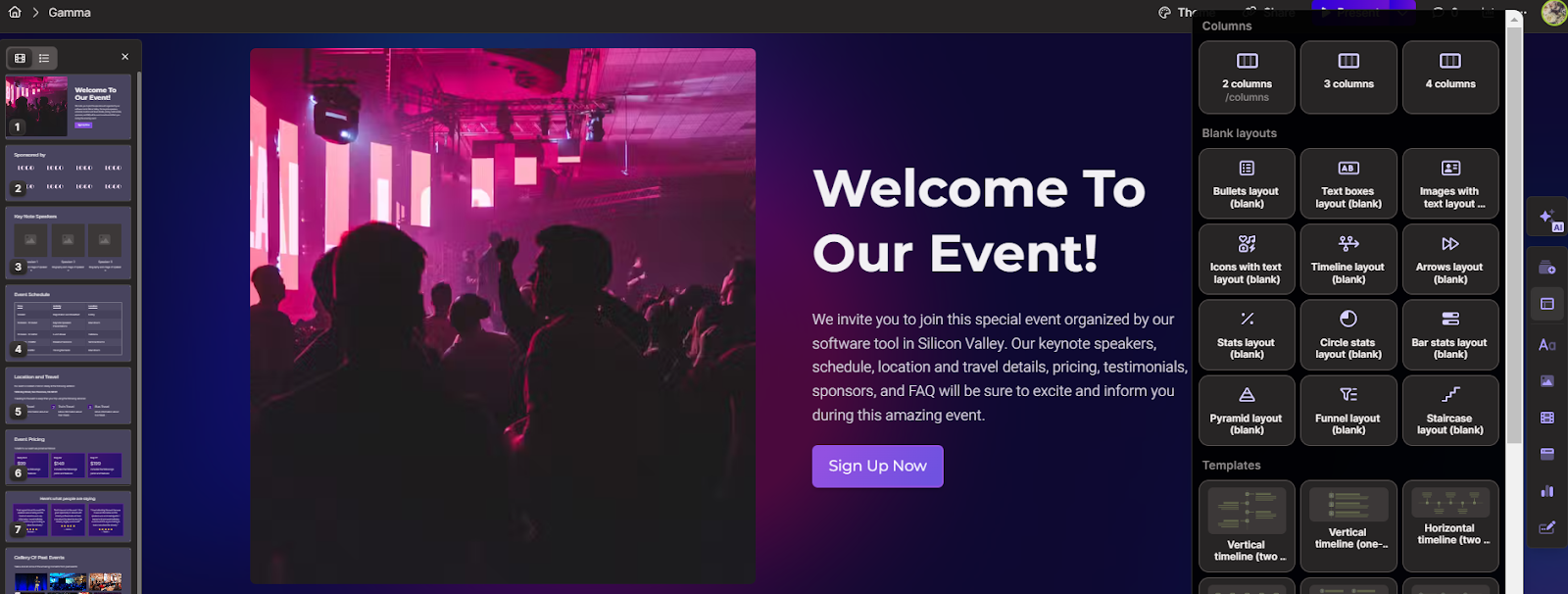
Die Verwendung von Gamma erfordert eine steile Lernkurve für PowerPoint- und Google Slides-Benutzer. Die schiere Anzahl an Tools kann überwältigend sein — Sie haben Schrägstrichbefehle im Notion-Stil, einen KI-Chatbot, KI-Tools innerhalb der Folie, Kartenvorlagen, Blöcke und intelligente Layouts.
Gamma unterstützt nicht den Export nach Google Slides, sondern nur nach PowerPoint. Beachten Sie jedoch, dass beide Ihr ursprüngliches Design durcheinander bringen können.
3. Beautiful.ai — ein KI-Deckgenerator mit automatisierten Designfunktionen
Beautiful.ai ist eine SlideSai-Alternative das macht es einfach, dynamische, visuell ansprechende Folien zu erstellen. Eine wichtige Funktion ist DesignerBot, der Präsentationen mithilfe kurzer Eingabeaufforderungen generieren kann. Beautiful.ai enthält auch eine Sammlung von SmartSlides-Vorlagen, die das Ändern, Formatieren und Ausrichten automatisieren.
Sie erhalten auch Zugriff auf eine Bibliothek mit Ressourcen (GIFs, Stockfotos und -videos, Symbole) und eine Integration mit Apps wie Slack und Dropbox.
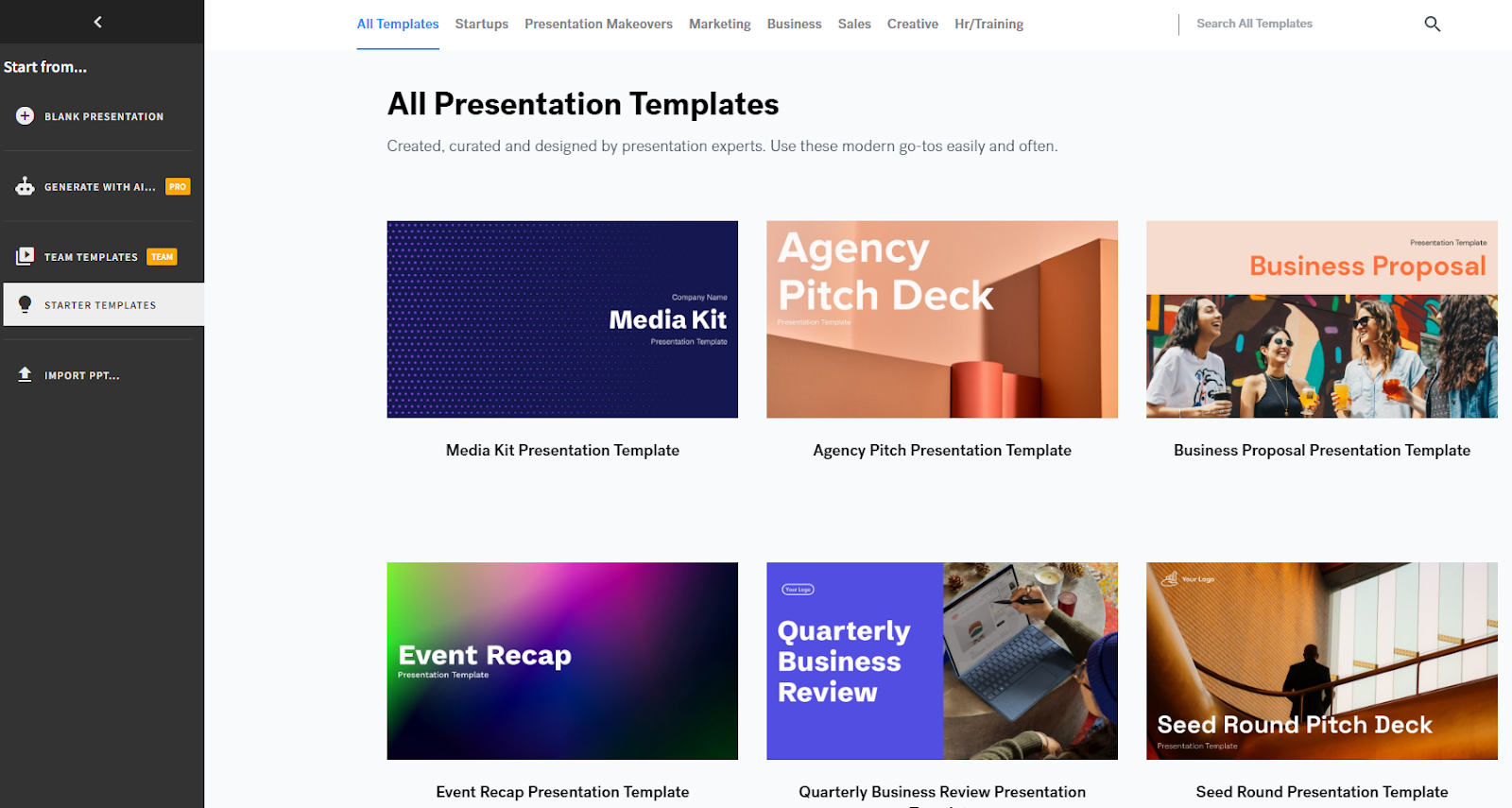
Das Drag-and-Drop-System von Beautiful.ai ist zwar einfach zu bedienen, kann jedoch für diejenigen, die mehr Kontrolle über ihre Foliendesigns wünschen, einschränkend sein. Preislich gesehen ist es ziemlich teuer. Der Pro-Plan kostet 12 USD monatlich (Sie müssen jedoch 12 Monate im Voraus bezahlen), und Team-Tarife kosten 50 USD monatlich.
Wie bei Gamma müssen Sie PowerPoint in Google Slides konvertieren, da Beautiful.ai keinen direkten Export anbietet. Dies kann dazu führen, dass Designs nicht korrekt gerendert werden und weitere Änderungen erforderlich sind.
Finden Sie den besten KI-Präsentationshersteller für Sie
Wenn Sie alle KI-Präsentationstools erkunden, können Sie das für Ihre Bedürfnisse und Ihren Stil am besten geeignete Tool finden.
Unser Leitfaden zum Die besten KI-Präsentationsmacher bietet Beispielausgaben, damit Sie das perfekte Tool für sich finden können.